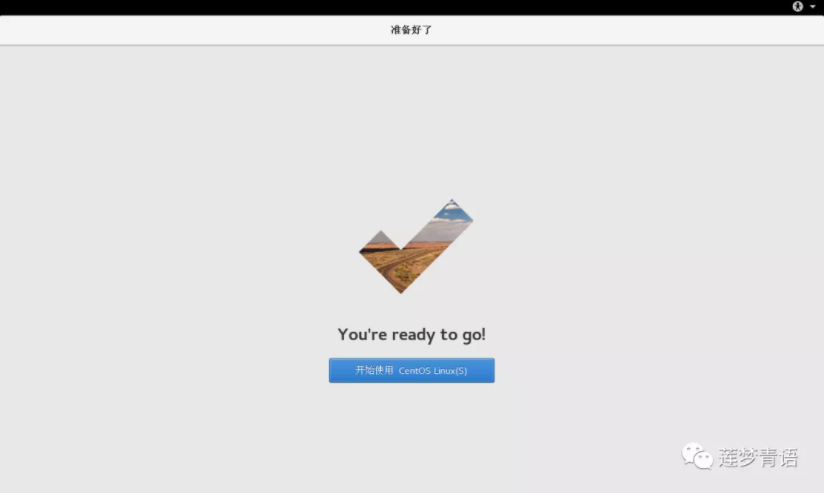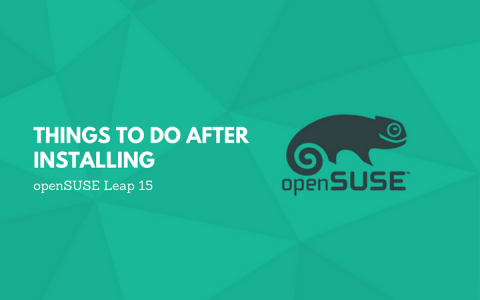本次介绍的CentOS,也可以称之为Linux系统。
CentOS是Linux发行版之一,是基于Red Hat Enterprise Linux(RHEL)的源代码再编译出来的免费版,不仅继承了RHEL优越的稳定性,还提供免费更新,因其极出色的稳定性,全球内无数著名的网站均选用他作为操作系统,当然秋水也不例外。
一、准备工作
1、安装VMware虚拟机,参看:VMware16虚拟机安装教程
2、下载CentOS镜像,下载地址见文末。
二、创建虚拟机
1、安装完虚拟机,双击打开VMware,点击创建新的虚拟机。
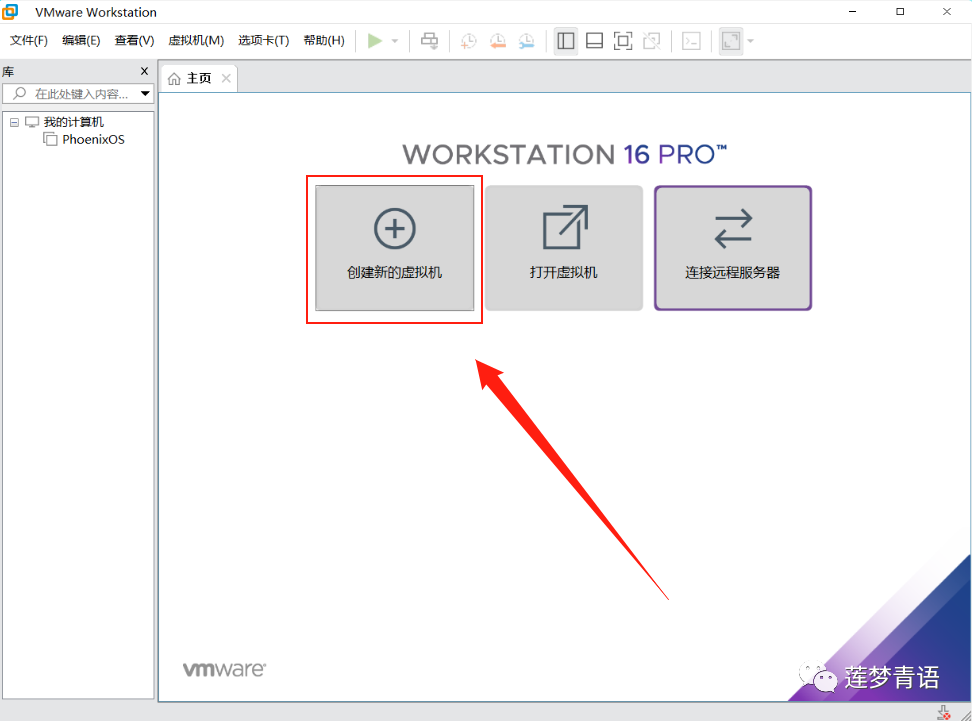
2、选择“典型”,点击下一步
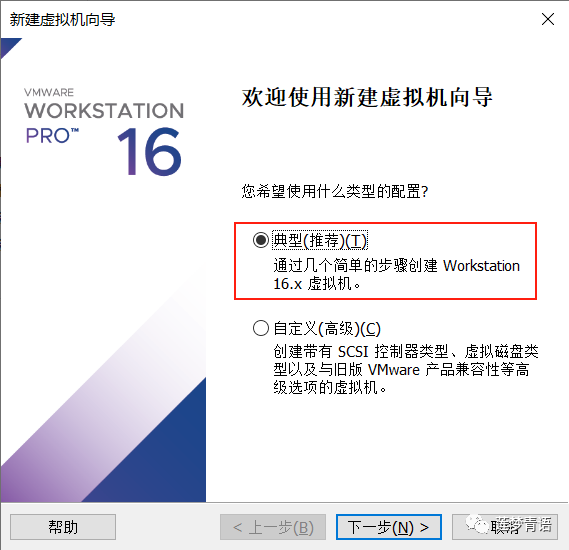
3、选择“稍后安装操作系统”,点击下一步。
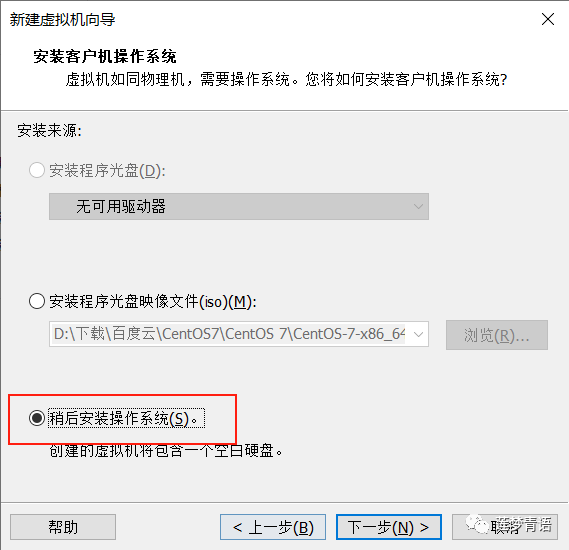
4、客户端操作系统选择“Linux”,版本选择“CentOS 7 64位”,点击下一步。
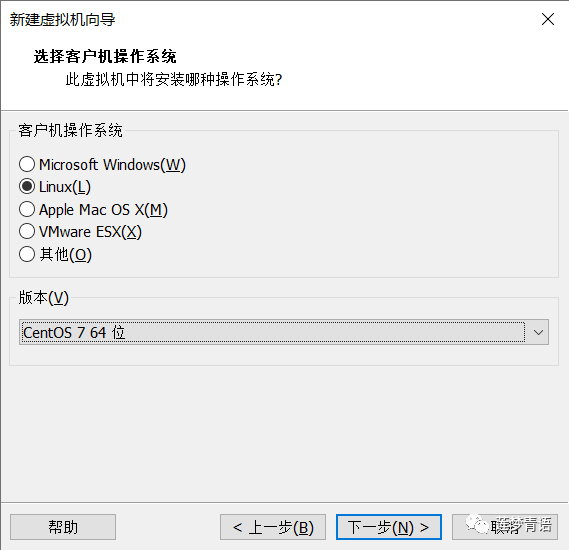
5、设置虚拟机名称及虚拟机安装位置。点击下一步。
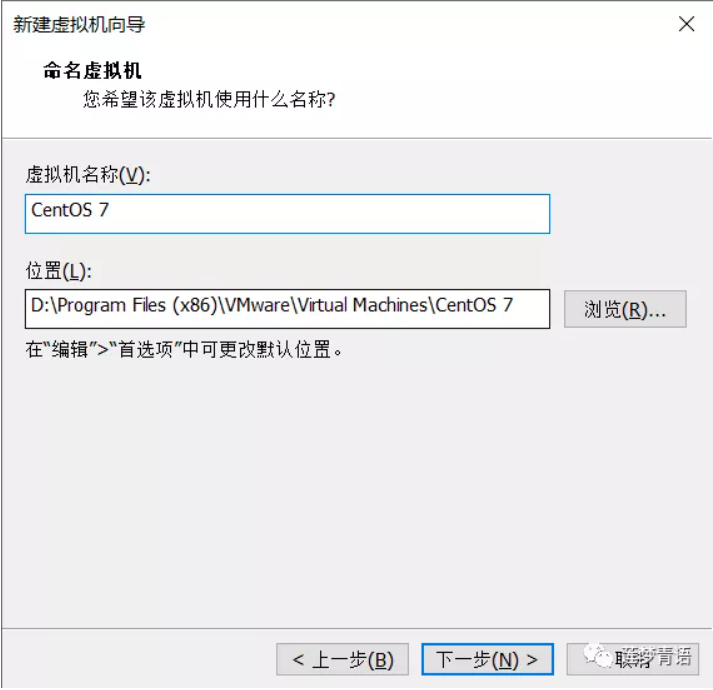
6、根据自身需求设置磁盘容量大小,点击下一步。
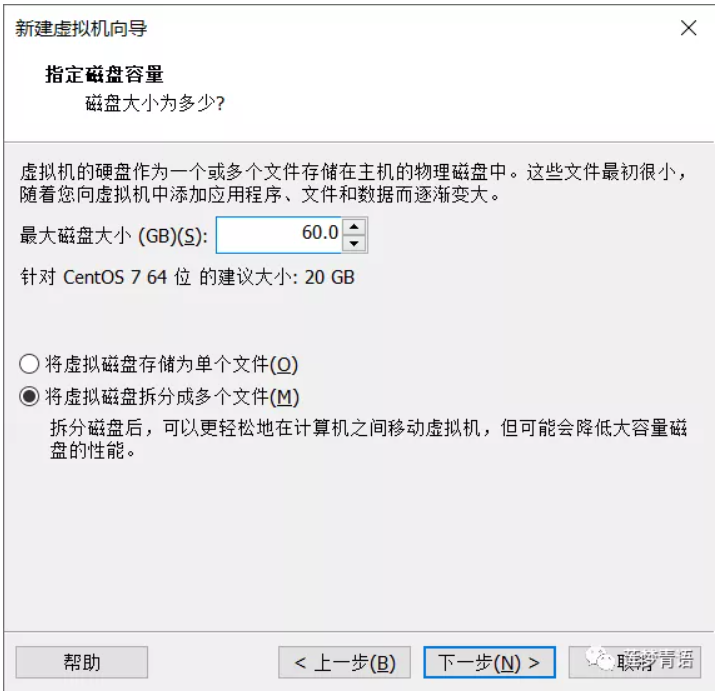
7、点击自定义硬件。
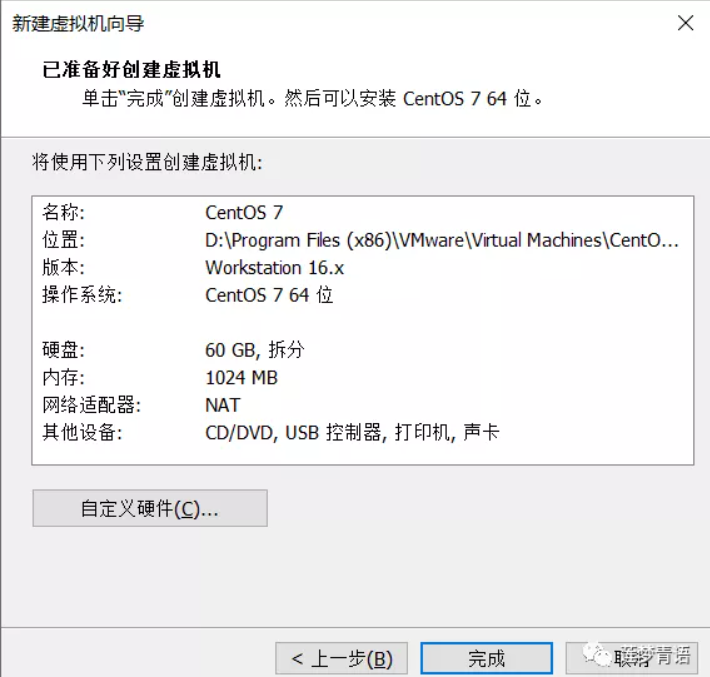
8、根据自身需求和电脑配置设置虚拟机内存大小。不知设置多大选择建议内存。
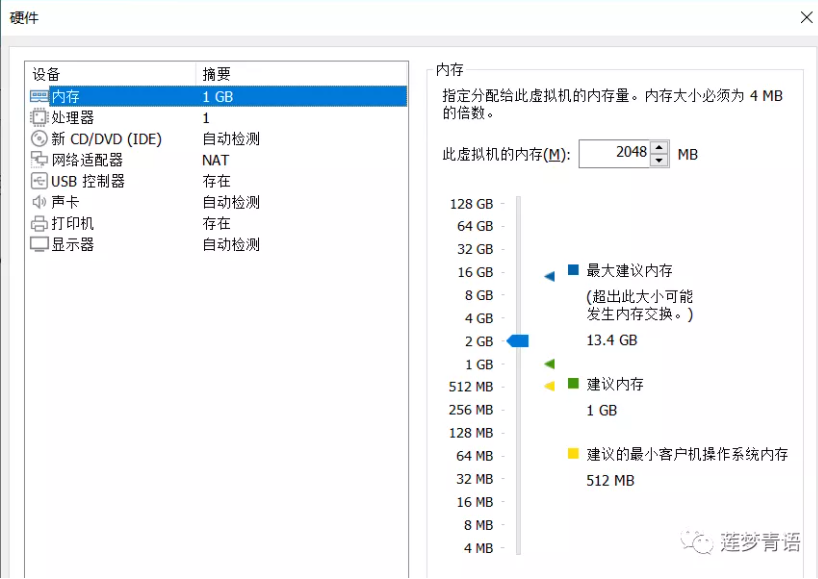
9、在新CD/DVD处,选择使用IOS映像文件,点击“浏览”选择CentOS镜像。
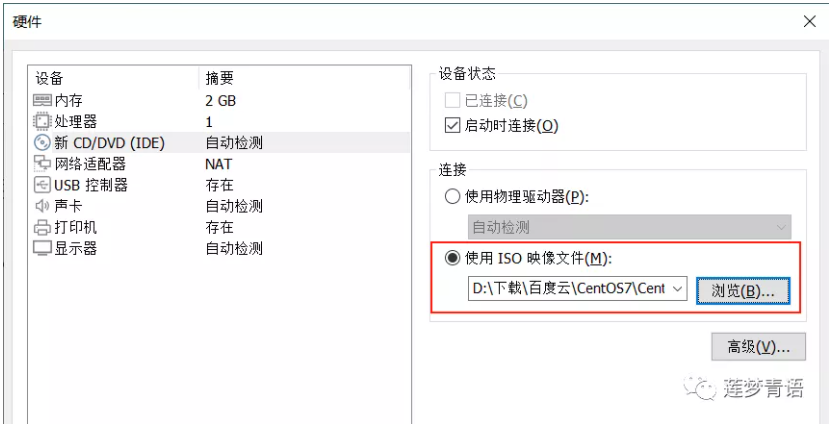
10、网络适配器选择“仅主机模式(H):与主机共享的专用网络”
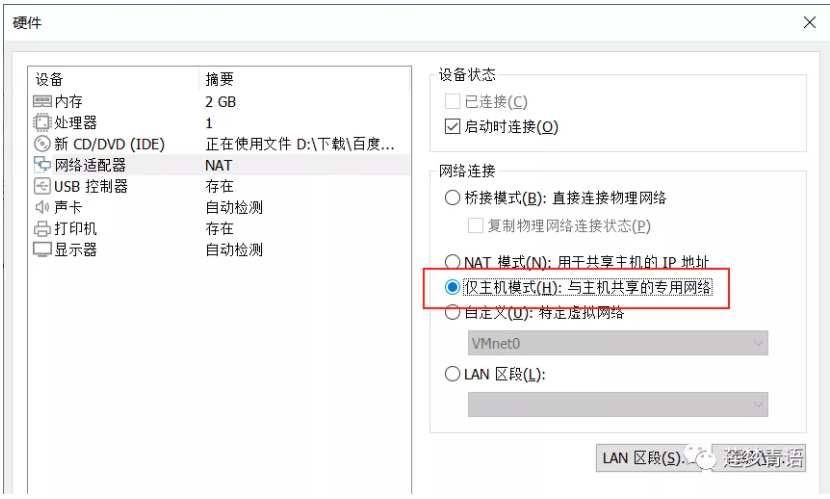
11、点击USB控制器,点击“移除”,移除掉USB控制器。
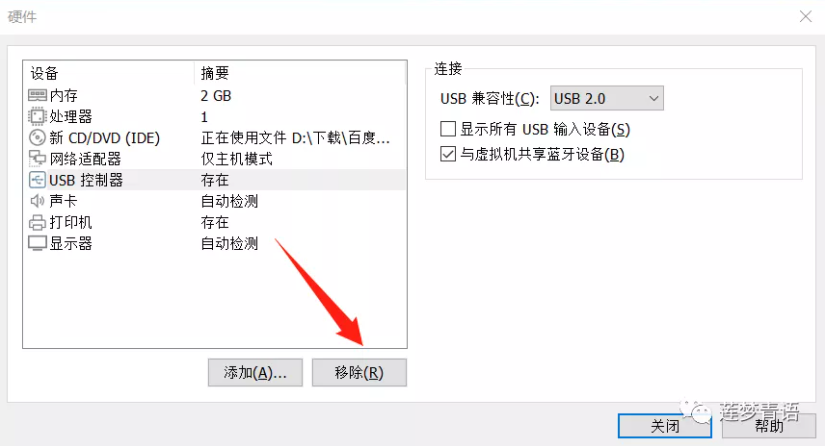
12,选择打印机,点击移除,点击完成。
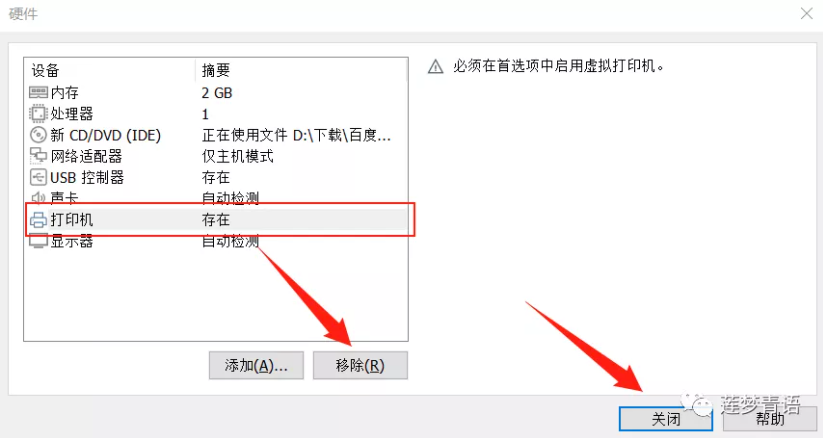
13、点击完成。
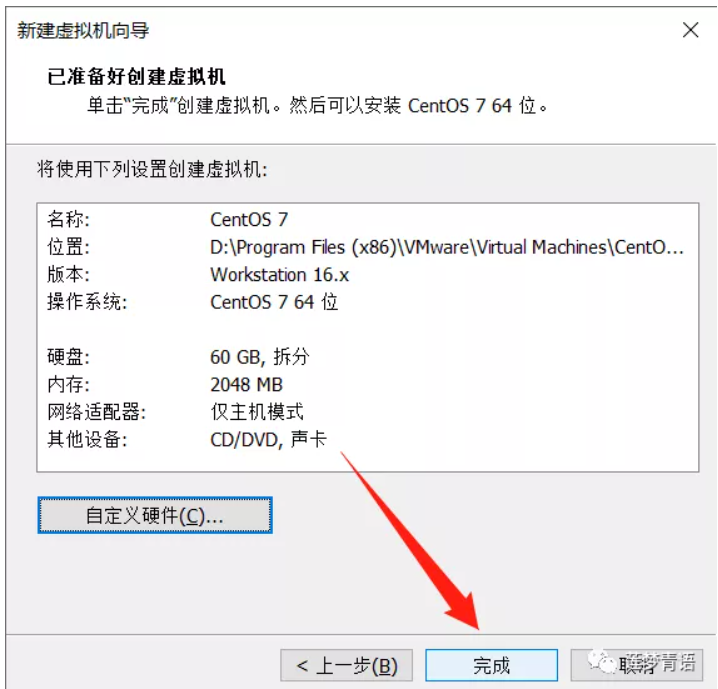
三、安装CentOS
1、选中命名的虚拟机CentOS 7,点击开启此虚拟机。
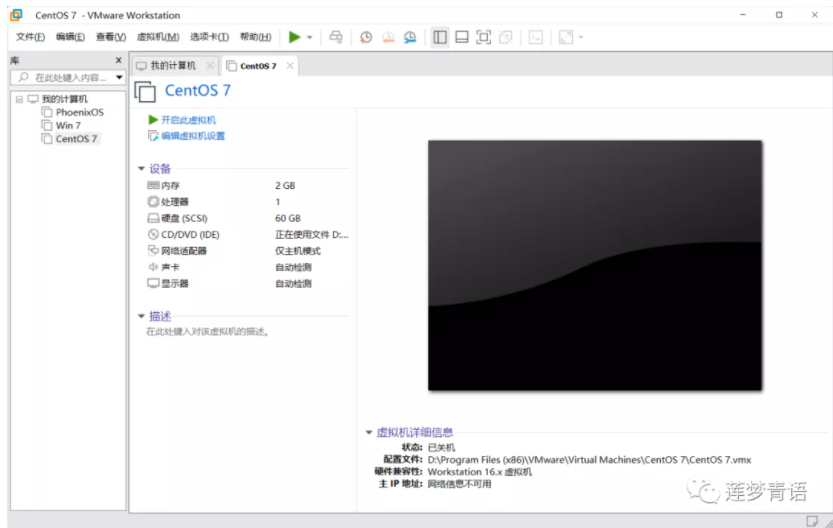
2、用键盘的方向键选择“Install CentOS 7”,然后回车。
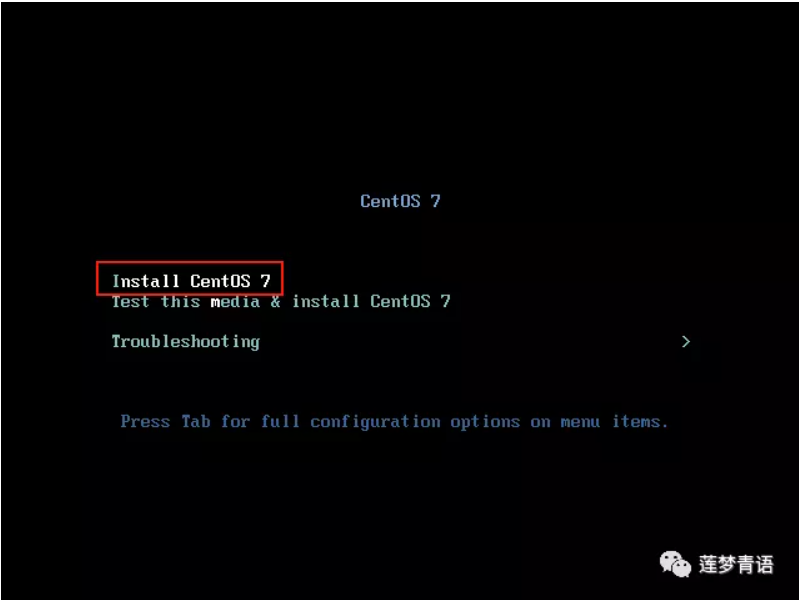
3、镜像加载中。。。
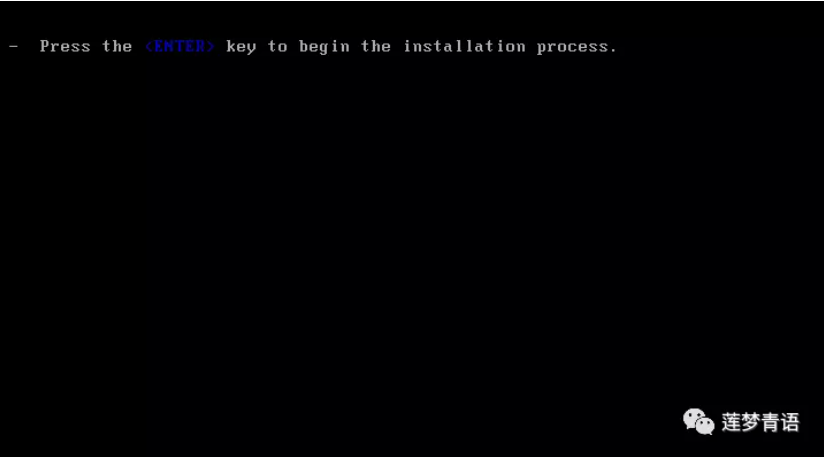
4、语言选择简体中文,点击继续
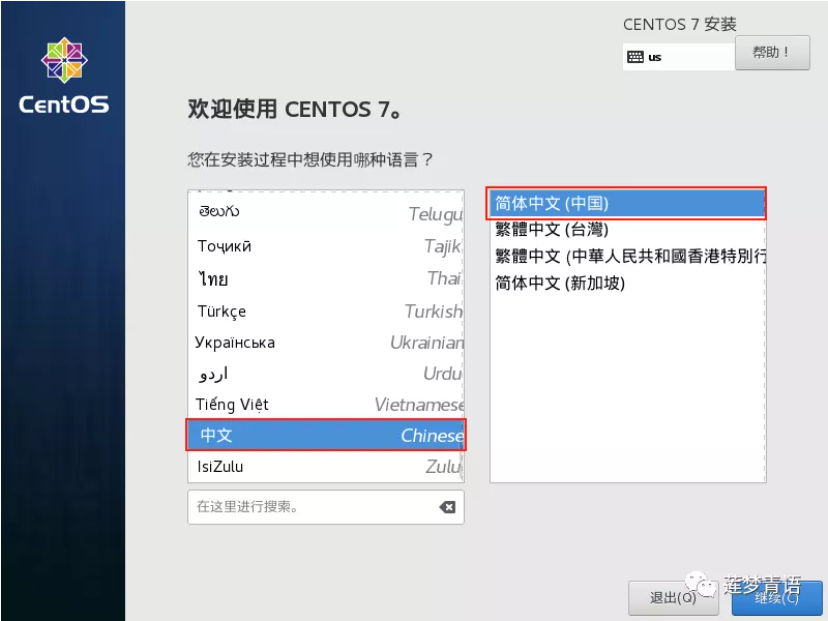
5、点击软件选择
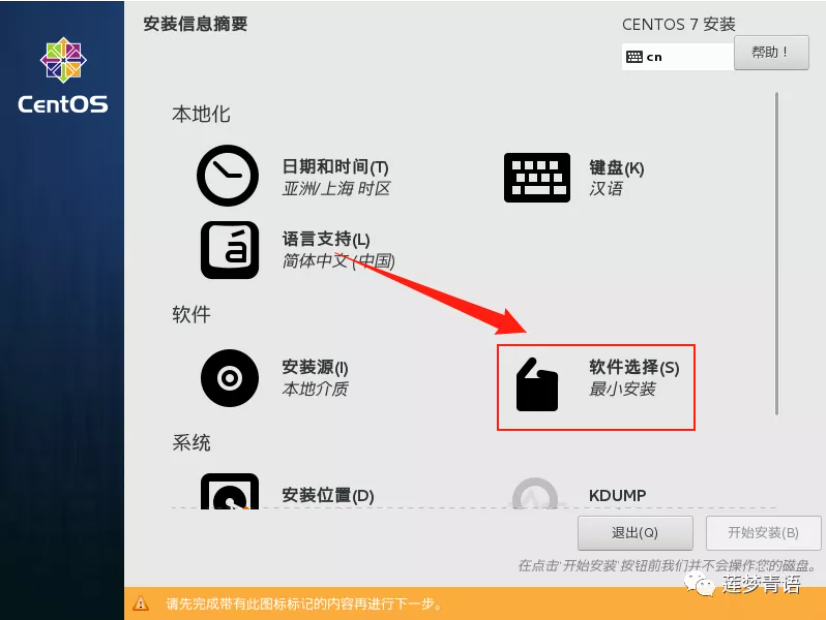
6、选择“带GUI的服务器”,点击完成
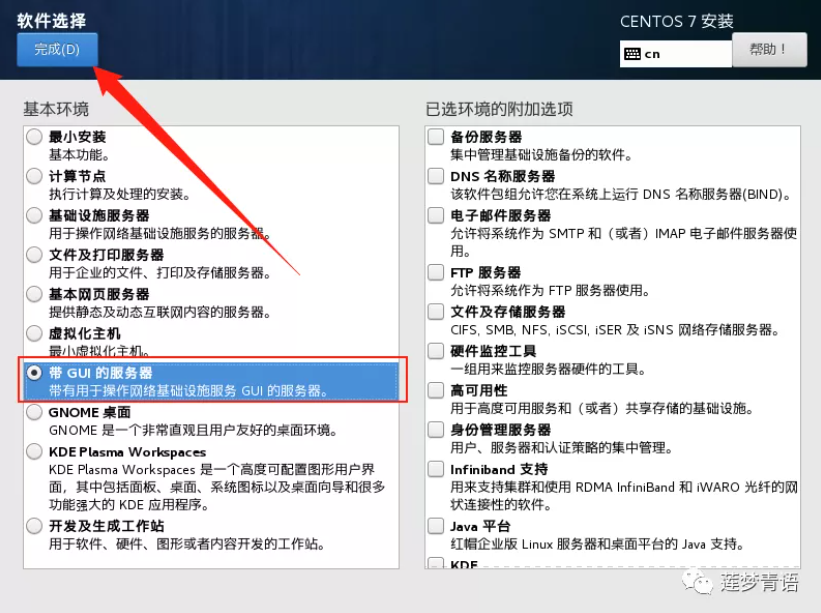
7、点击“网络和主机名”
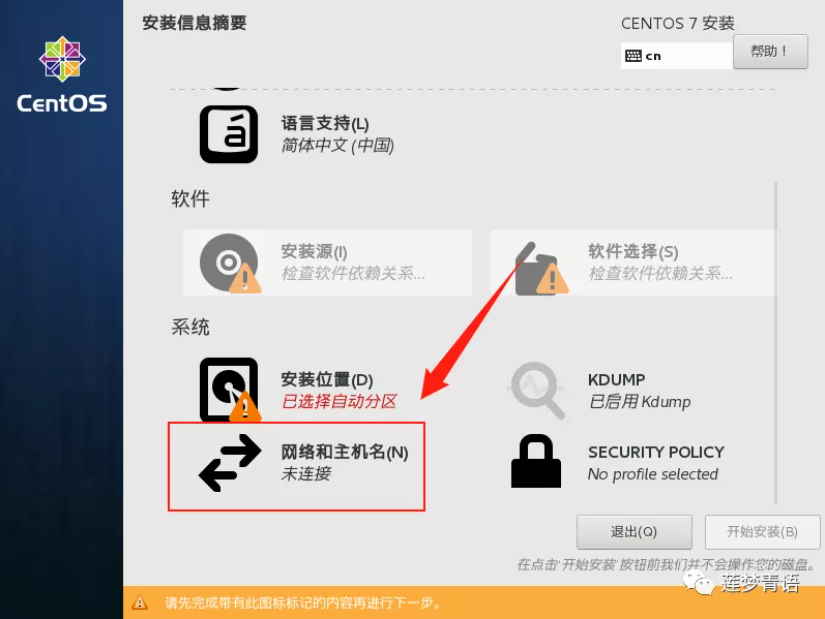
8、不用任何操作,直接点击完成。
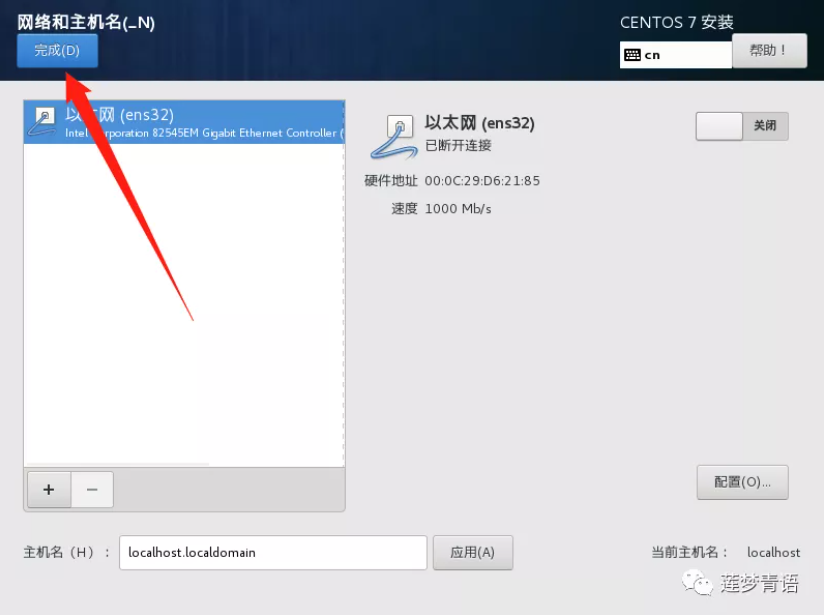
9、点击安装位置
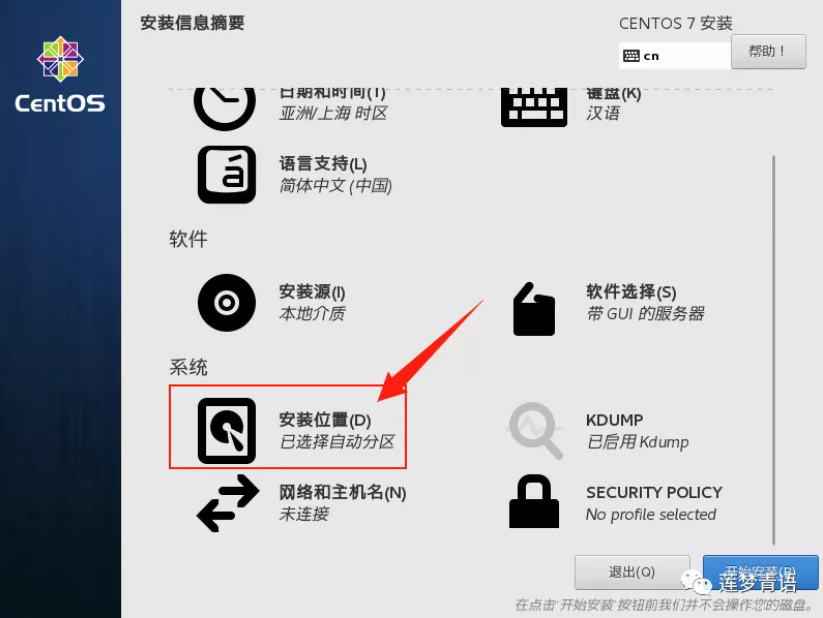
10、不用任何操作,点击完成。
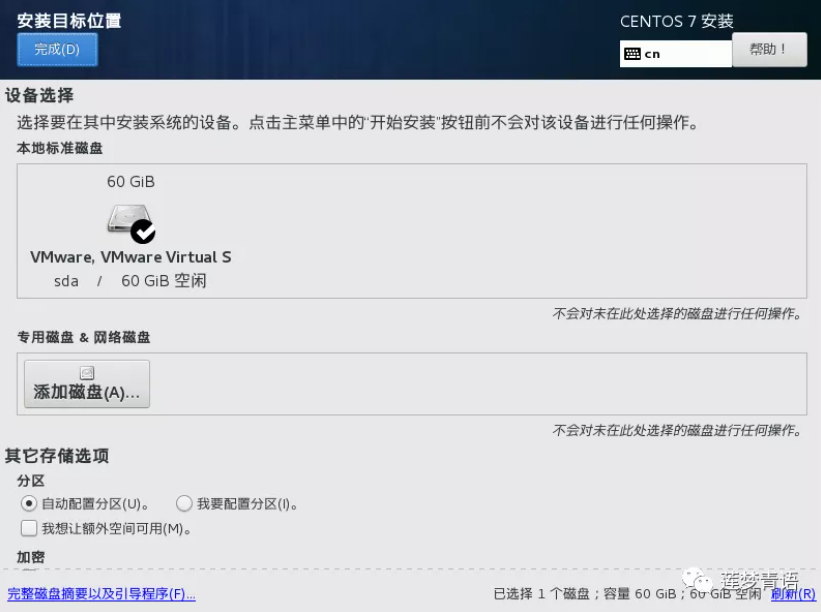
11、点击开始安装。
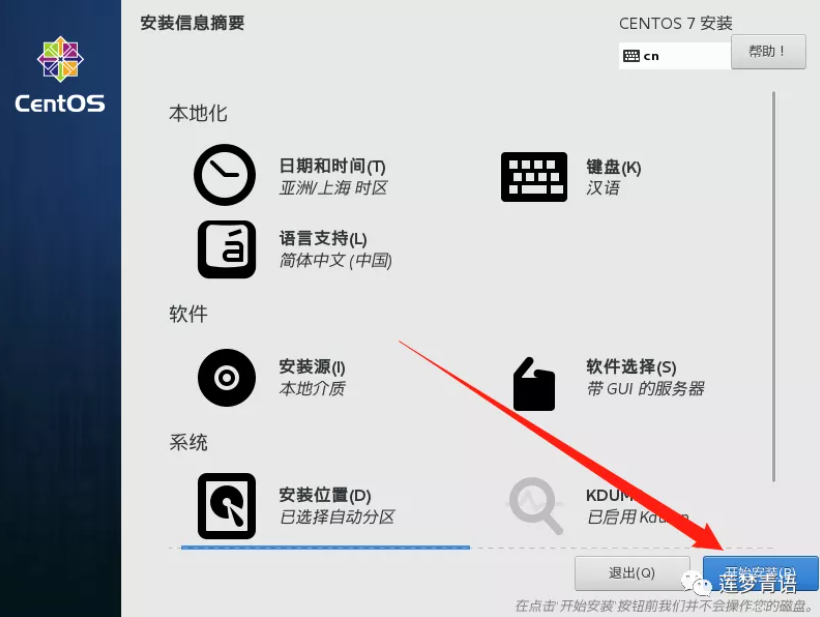
12、点击root密码
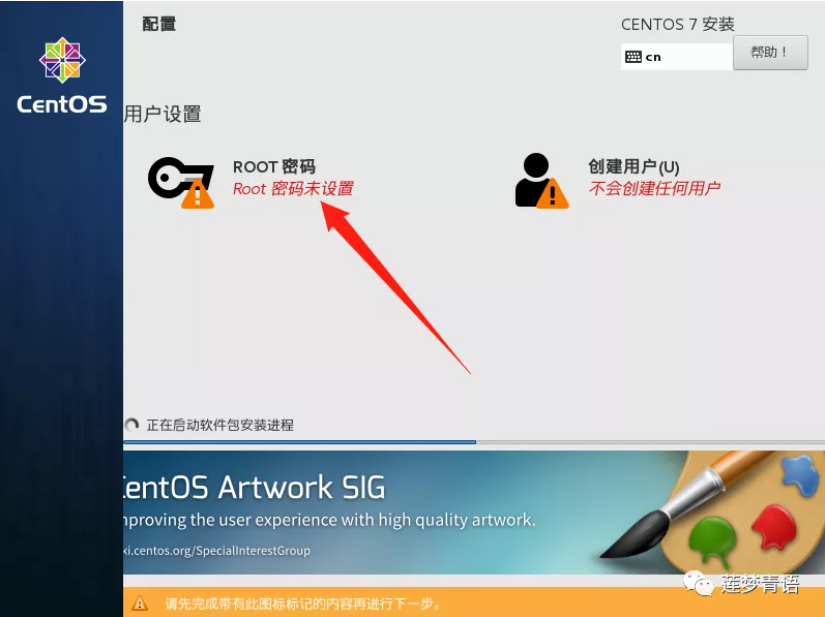
13、设置root密码,点击完成。
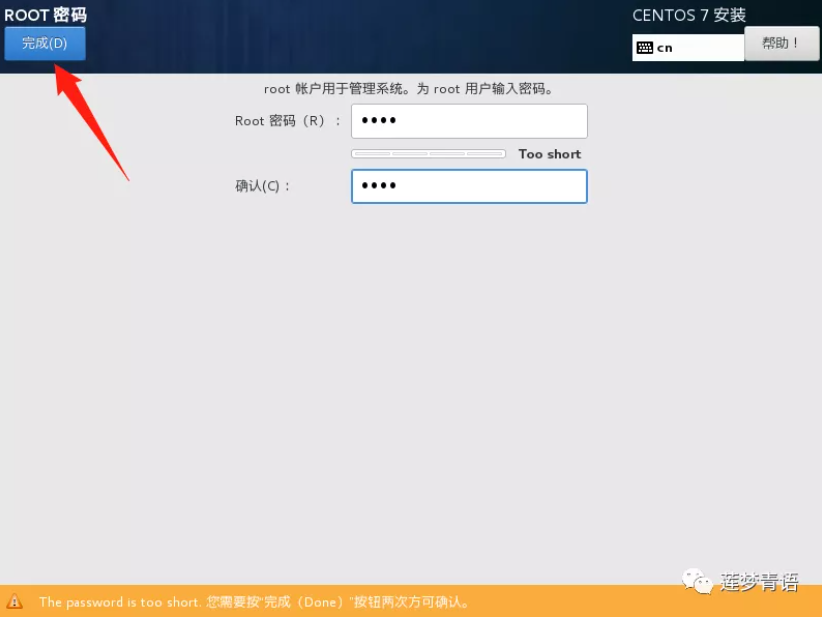
14、系统安装中。。。
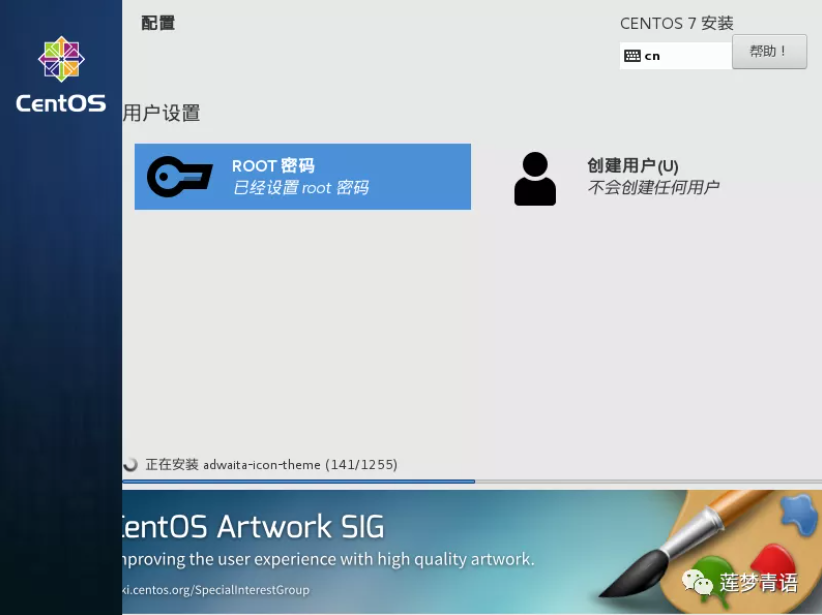
15、系统安装完成,点击重启
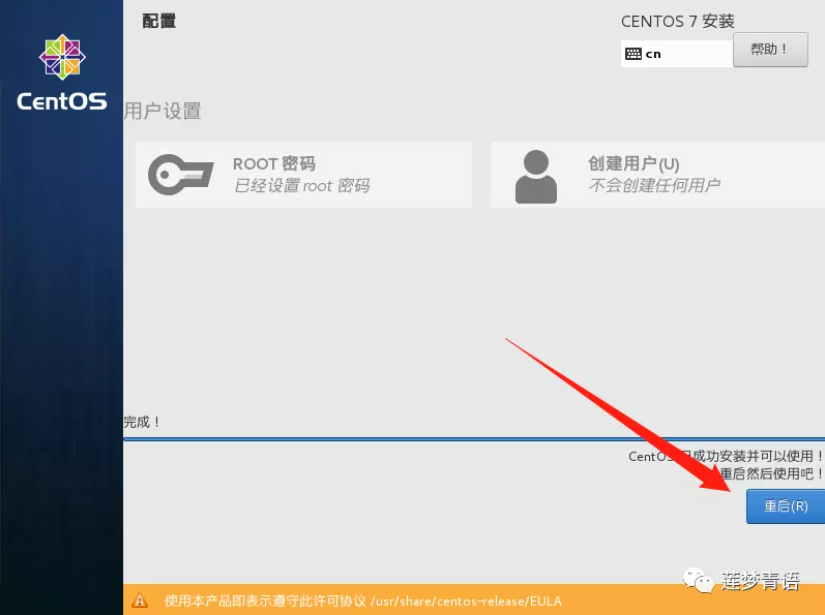
四、CentOS开机设置
1、选中第一个,回车。
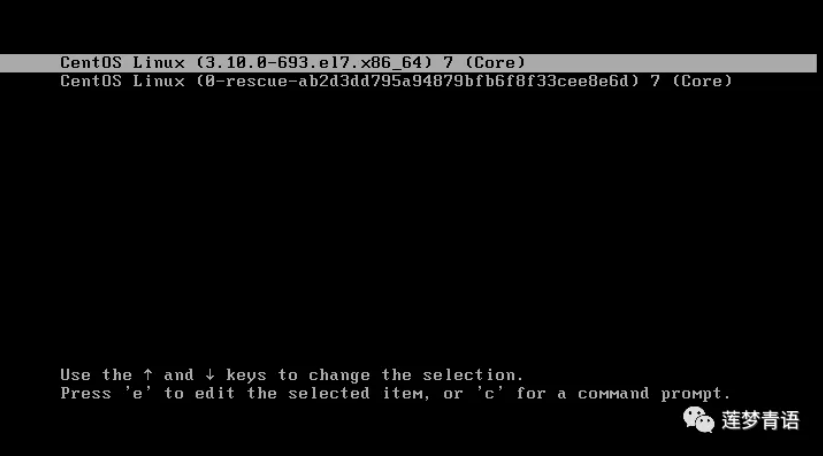
2、接受许可协议
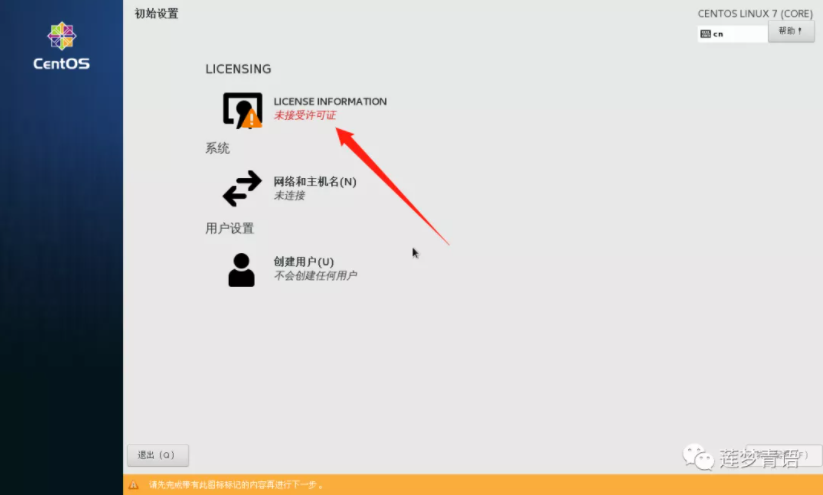
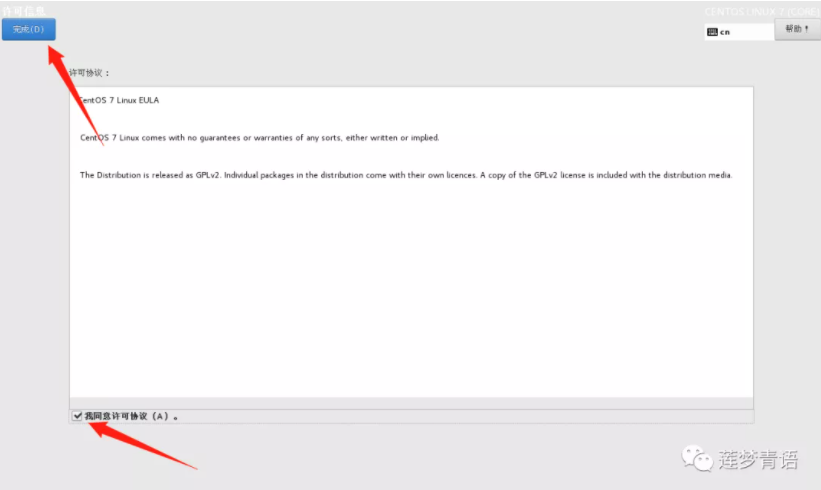
3、点击完成设置
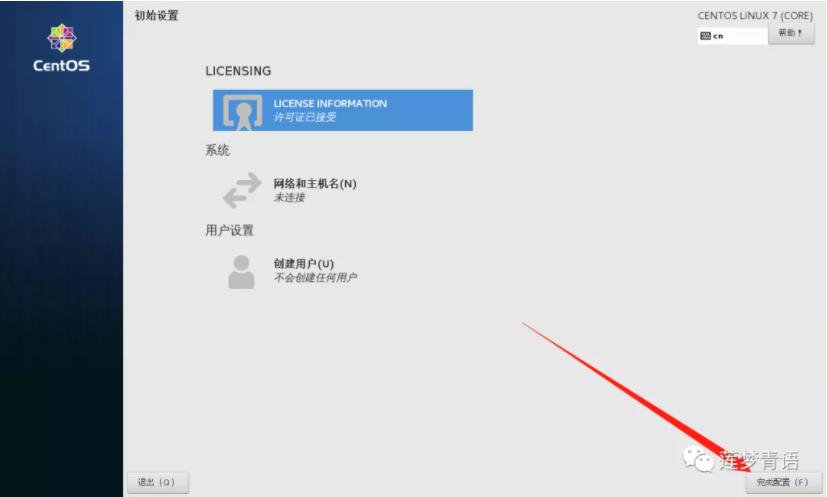
4、语言选择汉语,点击前进。
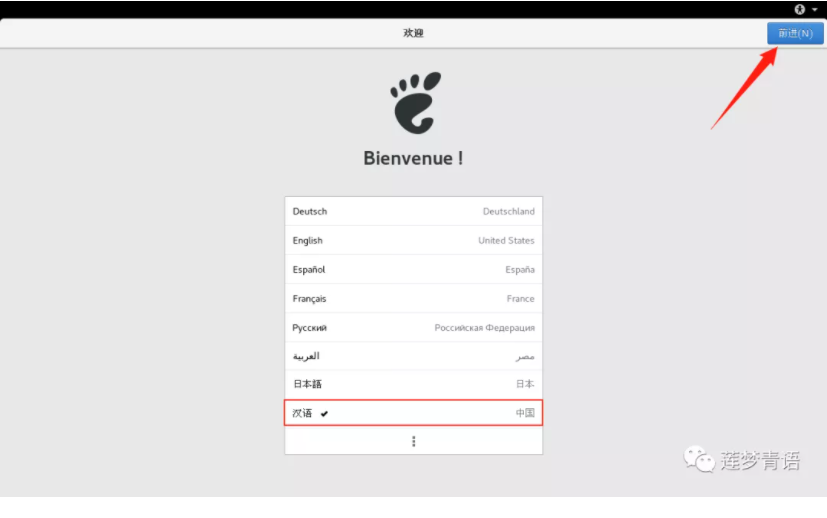
5、点击前进
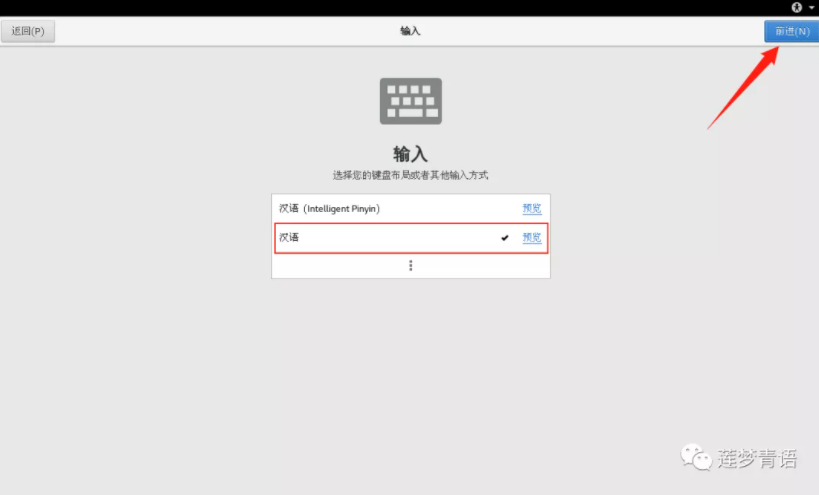
6、时区选择上海,不然的话时间对不上。
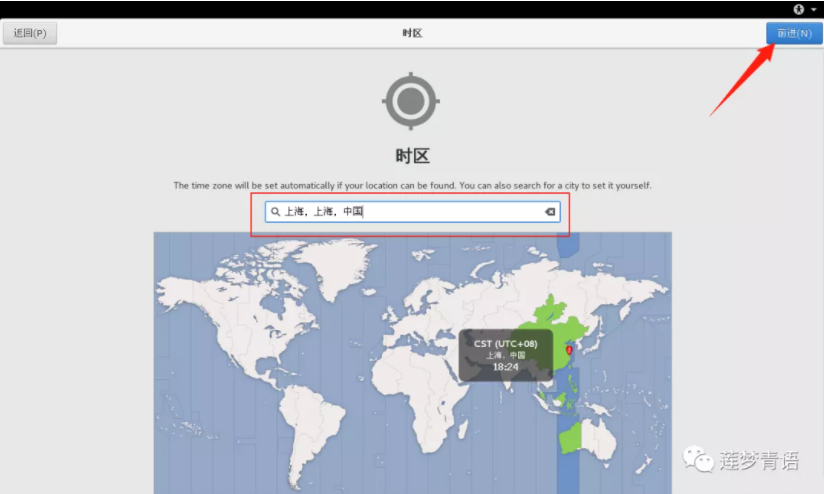
7、点击跳过,
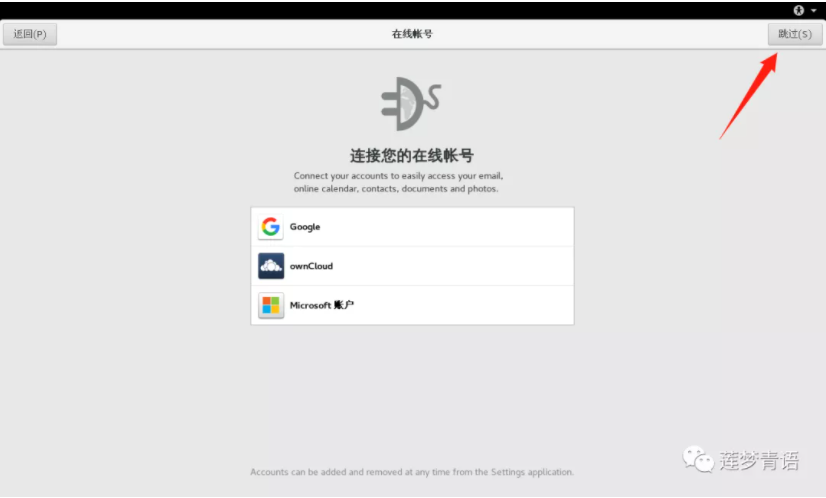
8、设置用户名和登入密码
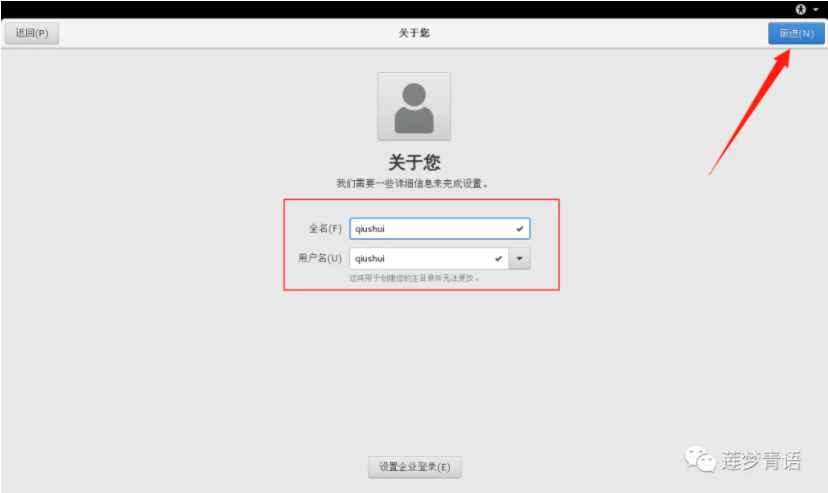
9、点击完成配置
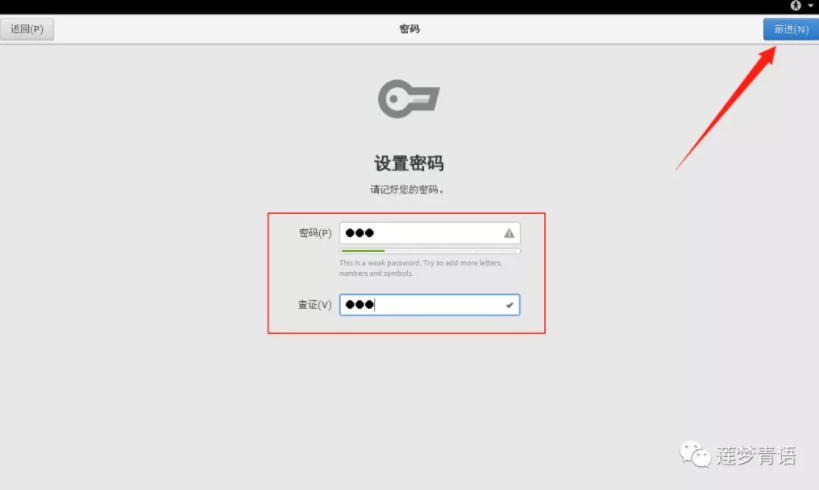
10、安装完成。